- Unity 사용자 매뉴얼 2022.3(LTS)
- 패키지와 기능 세트
- Unity의 패키지 관리자
- 범위 지정 레지스트리
범위 지정 레지스트리
범위 지정 레지스트리를 사용하면 Unity가 커스텀 패키지 레지스트리 서버의 위치를 패키지 관리자에 전달하므로 사용자가 동시에 여러 패키지 컬렉션에 액세스할 수 있습니다.다음은 이 기능을 이해하는 데 도움이 되는 몇 가지 중요한 개념입니다.
| 개념: | 설명: |
|---|---|
| 패키지 레지스트리 서버 | 패키지를 추적하고 저장할 장소를 제공하는 애플리케이션입니다. Unity의 Package Manager 창에서 Unity 레지스트리 컨텍스트를 선택하면 Unity의 레지스트리에 등록된 모든 패키지가 리스트 뷰에 나타납니다. |
| 패키지 관리자 | 사용자에게 사용 가능한 패키지를 알려주고 사용자가 프로젝트에 대해 요청한 패키지를 다운로드하여 설치하는 애플리케이션입니다.Unity는 자체 패키지 관리자 버전을 구현했지만, 다른 조직에도 여러 유사한 애플리케이션이 있습니다. |
| 범위 |
com.example.mycompany.animation 또는 com.example 등을 비롯한 패키지 이름 또는 네임스페이스(역 도메인 포맷)를 정의합니다. 사용자가 패키지를 요청하면 패키지 관리자는 해당 범위와 가장 일치하는 패키지를 레지스트리에서 페치합니다. 자세한 내용은 아래의 프로젝트의 범위 지정 레지스트리 관리를 참조하십시오. |
범위 지정 레지스트리와 상호 작용하는 방식은 역할에 따라 다릅니다.
- 패키지 공급자는 커스텀 레지스트리 서버를 설정하여 Unity 레지스트리 외에 커스텀 패키지를 호스팅하고 배포합니다.
- 패키지 소비자는 각 프로젝트에 대해 범위 지정 레지스트리를 설정하여 커스텀 패키지 공급자의 레지스트리 서버에 액세스합니다.
범위 지정 레지스트리의 무결성 및 보안
패키지 공급자는 설정한 모든 패키지 레지스트리 서버가 Unity 서비스 약관과 Unity 패키지 안내 원칙 및 가이드라인을 준수하는지 확인해야 합니다.Unity는 지식과 창작물을 손쉽게 공유할 수 있도록 패키지 관리자에 대한 액세스 권한을 제공하지만, 타사 제품을 위한 마켓플레이스 역할은 하지 않습니다.
패키지 소비자는 범위 지정 레지스트리를 설치할 때 타사 소프트웨어를 설치할 때와 동일한 수준으로 주의해야 합니다.
- 해당 레지스트리의 패키지에는 실행 코드가 포함될 수 있으므로 신뢰할 수 있는 소스에서만 범위 지정 레지스트리를 설치하십시오.
- 유해하거나 적절한 컨트롤 없이 데이터를 캡처할 수 있는 타사 레지스트리에 주의하십시오.또한 Unity라고 사칭하거나 Unity의 승인 또는 지원을 받는 타사도 주의하십시오.
범위 지정 레지스트리의 이점
범위 지정 레지스트리는 다음과 같이 도움이 될 수 있습니다.
-
툴, 라이브러리 및 기타 에셋을 배포하여 새로운 기능을 제공합니다.
공급자는 자체 레지스트리를 생성하여 패키지의 완성도를 나타내는 버전 번호와 함께 툴 및 스크립트(또는 기타 타입의 에셋)를 배포합니다.버전 번호는 유의적 버전에 따라 업데이트에 중요한 API 변경 사항 또는 중요하지 않은 수정 사항이 있는지를 나타내기도 합니다.패키지 관리자는 패키지 종속성을 지원하므로 코드가 다른 패키지의 코드에 종속될 수 있습니다.
소비자가 패키지 관리자에서 타사 커스텀 패키지를 탐색하고 설치하는 경험은 Unity의 패키지를 탐색하는 것과 동일합니다.
-
Unity의 기존 패키지 기능 확장.
소비자는 레지스트리를 수동으로 전환하거나 다른 패키지 버전을 명시적으로 설치하지 않고도, 커스텀 패키지가 Unity 패키지를 오버라이드하는 원활한 환경을 이용할 수 있습니다. 이는 패키지를 특정 레지스트리에 매핑하여, 패키지 관리자가 Unity 레지스트리 또는 커스텀 패키지 레지스트리 서버에서 페치할 수 있도록 지원하기 때문입니다.
-
폐쇄된 네트워크 환경의 패키지 액세스.
일부 조직은 폐쇄된 네트워크 내부에서 작업하기 때문에 Unity의 자체 패키지 레지스트리에 액세스하기 어렵습니다. 이러한 경우 조직은 폐쇄된 네트워크 내부의 서버에 자체 패키지 레지스트리를 설정할 수 있습니다. 그런 다음 네트워크 관리자는 주기적으로 Unity의 패키지 레지스트리와 동기화하여 범위 지정 레지스트리에 사용 가능한 최신 패키지 집합이 있는지 확인할 수 있습니다.
패키지 소비자인 경우 Unity 프로젝트에서 기존 커스텀 패키지 레지스트리 서버에 연결에 대한 내용은 프로젝트의 범위 지정 레지스트리 관리를 참조하십시오.패키지 공급자인 경우 지원되는 패키지 레지스트리 서버에 대한 정보와 범위 지정 레지스트리와 함께 사용하도록 설정하는 방법에 대한 정보의 링크를 얻으려면 패키지 공유를 참조하십시오.
참고:액세스가 제한된 패키지 레지스트리 서버를 가리키는 범위 지정 레지스트리를 설정하는 경우, 패키지 관리자가 npm 인증 토큰을 서버에 전달하도록 설정할 수 있습니다.자세한 내용은 범위 지정 레지스트리를 참조하십시오.
범위 지정 레지스트리 임포트
공유 프로젝트에서 작업하는 경우 다른 사용자가 범위 지정 레지스트리를 프로젝트에 추가하면 Unity는 다른 사용자가 새 범위 지정 레지스트리를 추가했다고 경고합니다.
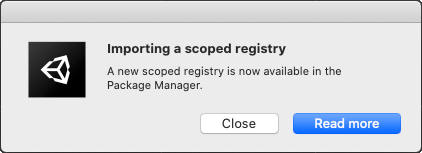
Close 버튼을 클릭하면 패키지 관리자 프로젝트 설정 창이 표시되어 프로젝트의 범위 지정 레지스트리를 추가, 수정, 제거할 수 있습니다.
Read more 버튼을 클릭하면 Unity는 기본 웹 브라우저에 이 페이지를 엽니다.
팁:언제든지 패키지 관리자 프로젝트 설정 창에 액세스하려면 Unity의 메인 메뉴(Edit > Project Settings 로 이동한 다음, Package Manager 카테고리)를 사용하거나 Package Manager 창의 advanced settings 메뉴에서 Advanced Project Settings 를 선택합니다.
프로젝트의 범위 지정 레지스트리 관리
프로젝트에서 범위 지정 패키지 레지스트리를 관리하기 위해 프로젝트 매니페스트 파일을 직접 편집하거나 패키지 관리자 프로젝트 설정 창을 사용하여 Unity가 매니페스트를 수정하도록 할 수 있습니다.
프로젝트 매니페스트는 범위 지정 레지스트리 설정 오브젝트의 배열을 포함하는 scopedRegistries 프로퍼티를 사용합니다.각 오브젝트에는 다음 프로퍼티가 있습니다.
| 프로퍼티 | JSON 타입 | 설명 |
|---|---|---|
| name | String | 사용자 인터페이스에 표시되는 범위 이름입니다. Package Manager 창의 패키지 세부 정보 뷰에 이 이름이 표시됩니다. 예: "name": "Tools"
|
| url | String | npm 호환 레지스트리 서버의 URL입니다. 예: "url": "https://mycompany.example.com/tools-registry"참고: 모든 레지스트리 공급자가 Unity의 패키지 관리자와 호환되는 것은 아닙니다. 추가하려는 패키지 레지스트리 서버가 /-/v1/search 또는 /-/all 엔드포인트를 구현하는지 확인하십시오. |
| scopes | 문자열 배열 | 패키지 이름과 정확히 일치하는 패키지 이름 또는 네임스페이스로 패키지 이름에 매핑할 수 있는 범위의 배열입니다.와일드카드와 기타 glob 패턴은 지원되지 않습니다. 예: "scopes":[ "com.example", "com.example.tools.physics" ] 참고:이 설정 타입은 패키지가 역순 도메인 이름 표기법을 따른다고 가정합니다.이렇게 하면 com.unity가 com.unity 네임스페이스와 일치하는 모든 패키지 이름(예: com.unity.timeline 또는 com.unity.2d.animation)과 동일해집니다.경고:Unity는 npm의 범위 표기법을 지원하지 않습니다. |
패키지 관리자가 패키지를 가져올 레지스트리를 결정할 때 패키지 name과 scopes 값을 비교하여 scopes 값이 가장 일치하는 레지스트리를 찾습니다.
예를 들어 아래의 프로젝트 매니페스트에는 두 개의 범위 지정 레지스트리, 즉 “General”과 “Tools”가 있습니다.
{
"scopedRegistries": [
{
"name": "General",
"url": "https://example.com/registry",
"scopes": [
"com.example", "com.example.tools.physics"
]
},
{
"name": "Tools",
"url": "https://mycompany.example.com/tools-registry",
"scopes": [
"com.example.mycompany.tools"
]
}
],
"dependencies": {
"com.unity.animation": "1.0.0",
"com.example.mycompany.tools.animation": "1.0.0",
"com.example.tools.physics": "1.0.0",
"com.example.animation": "1.0.0"
}
}
패키지 관리자가 com.example.animation 패키지를 검색할 때 com.example 네임스페이스가 해당 이름과 가장 일치하는지 확인한 후 “General” 레지스트리에서 해당 패키지를 가져옵니다.
패키지 관리자가 com.example.tools.physics 패키지를 검색할 때 “General” 레지스트리에는 패키지 이름과 정확히 일치하는 범위가 있습니다.
패키지 관리자가 com.example.mycompany.tools.animation 패키지를 검색할 때 패키지 관리자는 com.example.mycompany.tools 네임스페이스가 해당 이름과 가장 일치하는지 확인한 후 “Tools” 레지스트리에서 패키지를 가져옵니다.“General” 범위와도 일치하지만 com.example 네임스페이스는 그다지 가깝게 일치하지 않습니다.
패키지 관리자가 com.unity.animation 패키지를 검색할 때 패키지 관리자가 범위 지정 레지스트리에서 일치하는 항목을 찾지 못하면 기본 레지스트리에서 패키지를 가져옵니다.